咪咕音乐APP是一款非常多用户喜欢使用的音乐播放类软件,在这款APP中用户能够自由播放自己喜欢的音乐,还可以开启均衡器功能来调节不同的播放参数,那么要怎么在APP中开启均衡器功能呢?具体的设置方法是什么样的呢?想必各位小伙伴对于咪咕音乐在哪里开启均衡器功能和设置均衡器方法教程等内容都有非常多的疑惑,那么接下来就和小编一起去到正文中一探究竟吧!

咪咕音乐设置均衡器方法教程
1、首先打开咪咕音乐App,打开我的页面中极光音效功能选项。
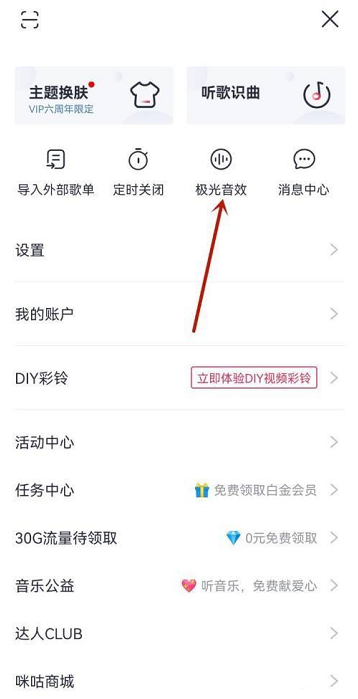
2、然后在极光音效功能,打开特色音效的操作页面。
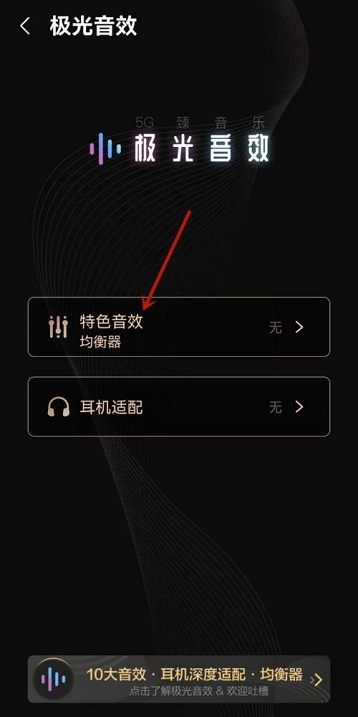
3、接着在特色音效页面,打开均衡器功能选项。
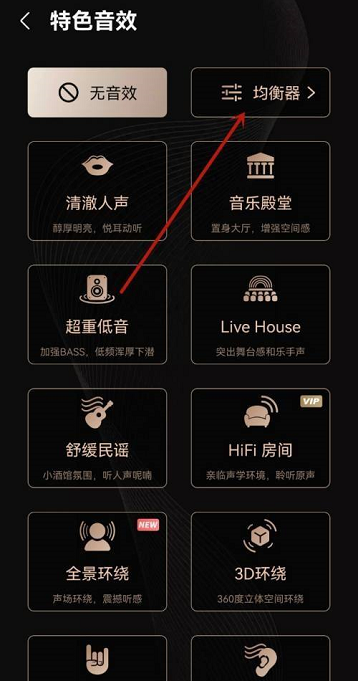
4、最后在均衡器功能页面,调整均衡器各项数值就行了。
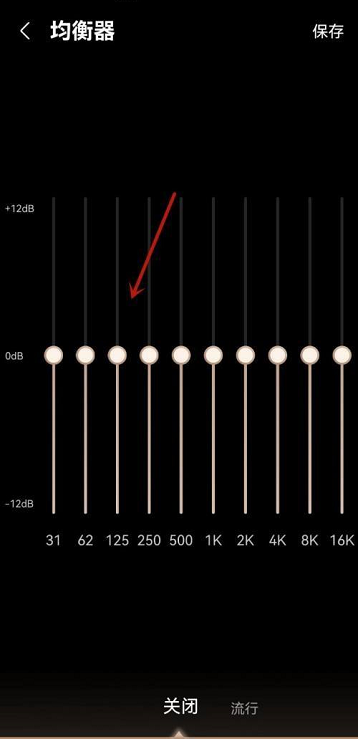
以上就是为您带来的咪咕音乐在哪里开启均衡器功能和设置均衡器方法教程的全部内容,希望可以解决大家对此的疑惑,为你带来帮助,欢迎大家来到本站阅读浏览!




